Прошивка Роутера Netis WR и WF — Как Скачать и Обновить Драйвера?
Обновлять прошивку роутера Нетис необходимо регулярно для поддержания своего устройства в оптимальной форме. В этой статье я покажу, как происходит прошивка Netis на примере модели WF2880. Только недавно я сделал на него обзор, как мне написали из представительства фирмы и сообщили, что вышла новая версия программного обеспечения (firmware) — ее ещё часто называют «драйверами». Кстати, данная инструкция по прошивке и обновлению драйвера подойдёт и для любой другой модели роутеров Netis — WF2411E, WF2419E, WF2780 и так далее.
План по обновлению прошивки роутера Netis
Апгрейд роутера Netis состоит из двух этапов. Необходимо:
- Скачать прошивку Netis
- Установить драйвера
Почему я акцентирую на этом внимание? Дело в том, что возможность автоматически обновиться из панели администратора в данной версии ПО не предусмотрено, поэтому сначала нужно именно скачать файл прошивки Netis, а потом уже его импортировать в роутер.
- Во-первых, обязательно сделайте резервную копию системы перед обновлением на случай, чтобы ее можно было восстановить, если что-то пойдет не по плану.
- Во-вторых, перепрошивку необходимо производить только подключив маршрутизатор к компьютеру по кабелю!
Как скачать прошивку Нетис?
Посему, заходим в раздел «Загрузок» официального сайта разработчика

и ищем свою модель роутера.

На странице описания сначала выбираем аппаратную версию своего роутера из выпадающего списка

Ее можно узнать из наклейки на днище самого устройства.

Мне повезло — модель новая и пока что у нее была выпущена только одна ревизия, поэтому я скачиваю единственную возможную прошивку Netis — самую новую по дате выпуска.

Теперь, когда она сохранена на компьютере, необходимо попасть в админку роутера — о том, как это сделать, говорилось в прошлой статье.
Обновление прошивки Netis
На главной странице панели администрирования нам нужно нажать на кнопку «Advanced», чтобы зайти в расширенные настройки.

И здесь в левом меню заходим в раздел «Система — Обновление ПО». В строке «Текущая версия» по дате выхода сверяем, действительно ли ваша версия ПО уже устарела и его нужно обновлять. Если да, то жмем на кнопку «Обзор», выбираем файл на компьютере и нажимаем «Обновить»

В это время нельзя трогать роутер — выключать или отсоединять кабели — иначе все сделается криво и он перестанет нормально работать.

После перезагрузки попадаем снова в админку роутера Netis в обновленной прошивке.
Как прошить роутер Netis? Обновление прошивки на примере Netis WF2411
Добавил на сайт раздел с инструкциями для маршрутизаторов Netis, ну и конечно же, в этой категории должна быть статья по обновлению прошивки на роутере Netis. Собственно чем мы сейчас и займемся. Будем прошивать Netis WF2411. Покажу как найти файл прошивки, скачать его с официального сайта, и обновить программное обеспечение роутера. Если у вас какая-то другая модель фирмы Netis, то эта инструкция вам так же подойдет, так как там все одинаково.
Обновлять ПО нужно по той причине, что в новых версиях как правило производитель вносит много улучшений, и исправляет какие-то ошибки. Впрочем, на сайте где мы будем скачивать прошивку, есть описание изменений в новой версии. Что касается прошивки роутеров Netis, то там все по стандартной схеме: скачиваем файл прошивки для нашей модели, заходим в настройки роутера и заливаем прошивку. Сейчас все подробно рассмотрим.
Инструкция по прошивке роутера Netis
И так, для начала нам нужно скачать саму прошивку. Я советую скачивать только с официального сайта. Для этого, перейдите по ссылке: http://www.netisru.com/en/Downloads/, и в списке найдите модель своего маршрутизатора. У меня Netis WF2411, поэтому его и выбираю.
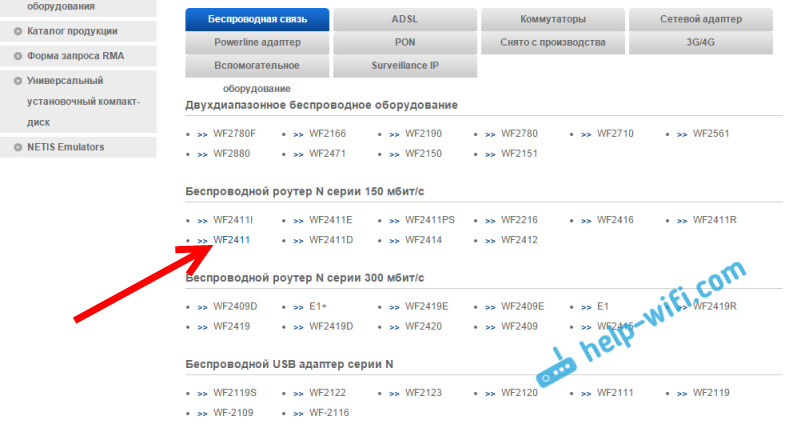
Дальше вы увидите список с прошивками разных версий.
Если вы сверили версии, и на сайте есть более новая (она в самом верху списка) , то для ее загрузки просто нажмите на кнопку скачать. Сохраните архив с прошивкой на компьютер.

После того, как архив с ПО будет у вас на компьютере, нужно открыть архив, найти там сам файл прошивки в формате .bin, и извлечь его.
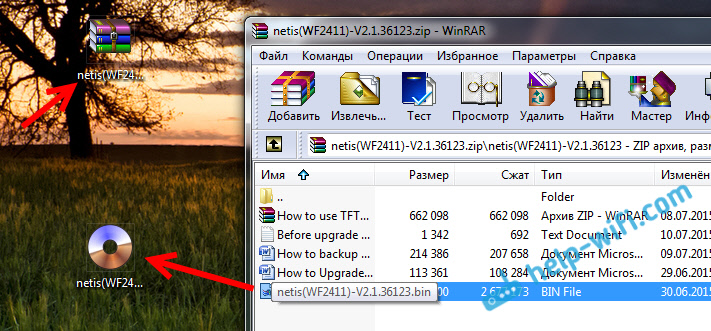
Теперь можно переходить к следующему пункту.
Обновляем программное обеспечение через настройки
Важно!
1. В процессе обновления не отключайте питание роутера, и ничего не нажимайте.
2. Обновлять прошивку лучше всего при подключении по кабелю. Даже, если вы свой компьютер подключаете по Wi-Fi, то на момент обновления ПО лучше подключится по кабелю, который идет в комплекте, а Wi-Fi на компьютере выключить.
Подключаемся по такой схеме: кабель на роутере подключаем в LAN разъем, а на компьютере в сетевую карту.
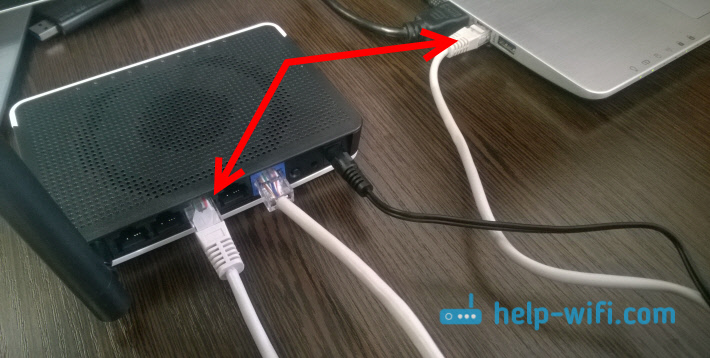
Нужно зайти в настройки роутера. Для этого откройте любой браузер, и перейдите по адресу 192.168.1.1, или http://netis.cc. Можете посмотреть эту подробную инструкцию. Если появится запрос логина и пароля, то укажите их. По умолчанию запрос не появляется, только если вы установили пароль на защиту настроек. Откроется панель управления. Если она у вас на английском, то смените язык, и нажмите на кнопку Advanced.
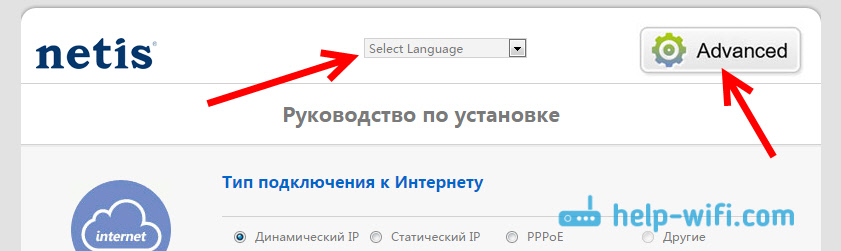
Дальше перейдите на вкладку Система – Обновление ПО. Там вы увидите версию прошивки, которая установлена на вашем маршрутизаторе. Для обновления нажмите на кнопку Обзор, выберите файл с прошивкой (который мы извлекли из архива) на компьютере, и нажмите на кнопку Обновить.

Ждем, пока закончится процесс обновления.

Когда закончится процесс прошивки, откроется главная страница с настройками. Это значит, что все прошло успешно. Можете пользоваться роутером.
Netis DL4310 Router Firmware
Разработчик: Netis 
- Currently 5.00/5
Rating: 5.0/5 (Total Votes: 1)
— Не выключайте устройство во время обновления.
— НЕ обновить прошивку через беспроводное соединение, если устройство не только имеет беспроводное соединение.
— Рекомендуется, чтобы пользователи остановить все интернет-приложений на компьютере, или просто отключить Интернет линию от устройства перед обновлением.
— Использование декомпрессия программного обеспечения, такие как WinZIP или WinRAR, чтобы извлечь файл, загрузить перед обновлением.
Как настроить роутер Netis WF2419E
Настройка PPPoE
- Слева в разделе Сеть выбираем WAN
- Тип подключения WAN выбираем Россия PPPoE и вводим логин и пароль
- Ставим точку Подключаться автоматически
- Вторичное подключение выбираем Динамический IP
- Сохранить

- Слева в разделе Сеть выбираем WAN
- Тип подключения WAN выбираем Россия PPtP и вводим логин, пароль и IP-адрес сервера
- Тип подключения выбираем Динамический IP
- Ставим точку Подключаться автоматически
- Сохранить

- Слева выбираем Беспроводной режим, Настройка Wi-FI
- Вводим имя сети в поле SSID
- Тип аутентификации выбираем WPA/WPA2-PSK и шифрование AES
- Придумываем пароль
- Сохраняем
- Слева выбираем Система -> Обновление ПО
- Нажимаем Обзор и указываем путь к файлу с прошивкой
- Нажимаем Обновить
- Слева выбираем Система -> Заводские настройки
- Нажимаем кнопку Восстановить








Копирование материалов сайта возможно только в случае установки активной индексируемой ссылки на сайт help-wifi.ru
Находясь на данной странице, вы подтверждаете, что согласны с Пользовательским соглашением.